|
|
Benutzen Sie Auswahl > Objektauswahl zum umwandeln von Schriftobjekten am Bildschirm. |
|
|
Benutzen Sie Umformen > Objekt umformen zum drehen von Schriftobjekten am Bildschirm. |
|
|
Benutzen Sie Auswahl > Objektauswahl zum umwandeln von Schriftobjekten am Bildschirm. |
|
|
Benutzen Sie Umformen > Objekt umformen zum drehen von Schriftobjekten am Bildschirm. |
Abgesehen vom Skalieren, können Sie die Objektauswahl- und Objekt umformen-Werkzeuge auch zum Schrägstellen und Drehen der Schriftobjekte verwenden.
1Klicken Sie auf Objektauswahl und wählen Sie das gewünschte Schriftobjekt.
2Klicken Sie erneut auf das Schriftobjekt. Eine weitere Gruppe von Kontrollpunkten erscheint. Diese ermöglichen das Drehen und Schrägstellen des Schriftobjekt.

3Klicken und ziehen Sie einen der rautenförmigen Kontrollpunkte, um das Schriftobjekt schrägzustellen.
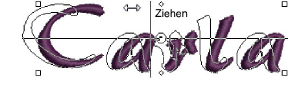
4Klicken und ziehen Sie einen der rautenförmigen Kontrollpunkte, um ein Schriftobjekt zu drehen.

5Klicken und ziehen Sie den Drehpunkt vor dem Drehen an eine neue Position.

1Alternativ klicken Sie auf Objekt umformen.

2Klicken-und-Ziehen Sie einen der ausgefüllten quadratischen Kontrollpunkte auf der Grundlinie nach oben oder unten, um das Schriftobjekt zu neigen.

3Lassen Sie zur Vervollständigung des Arbeitsvorgangs die Maustaste los und drücken Sie auf Esc.